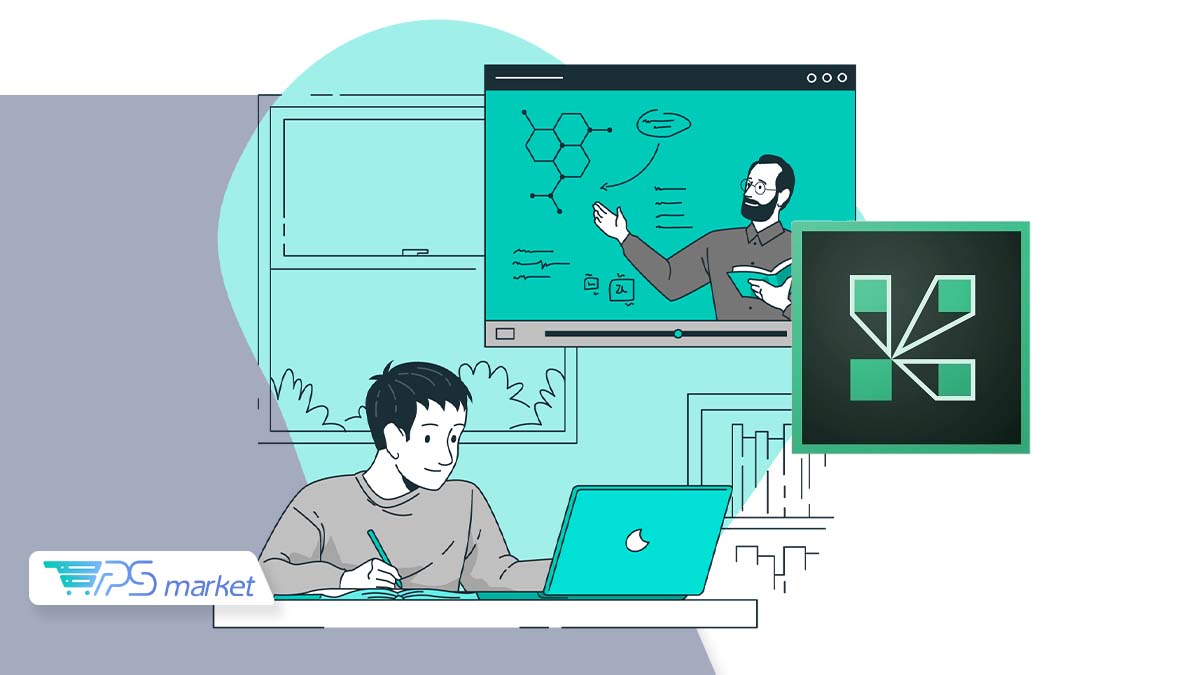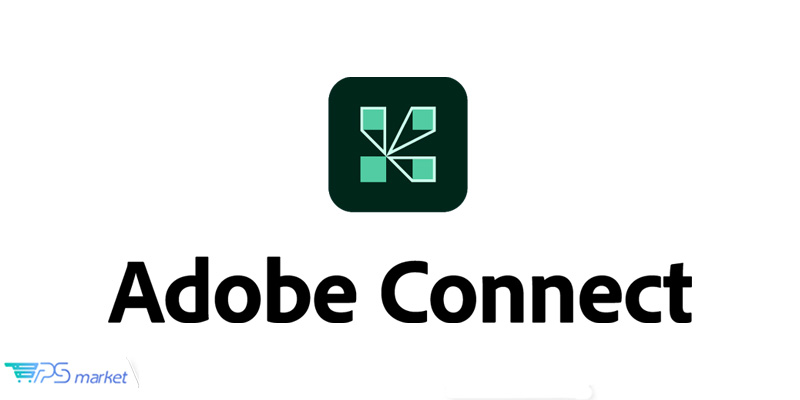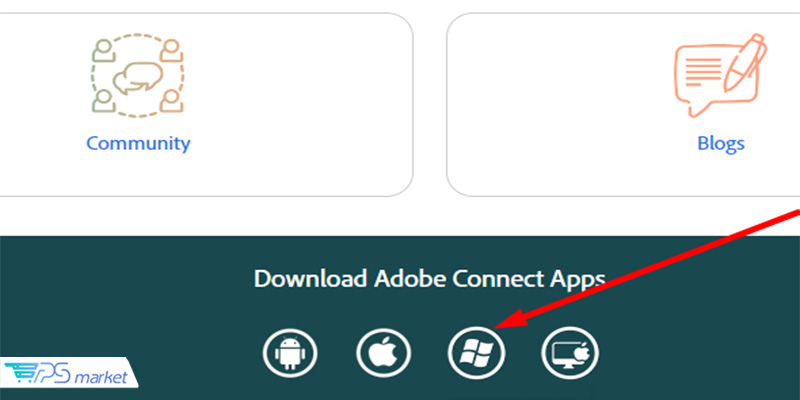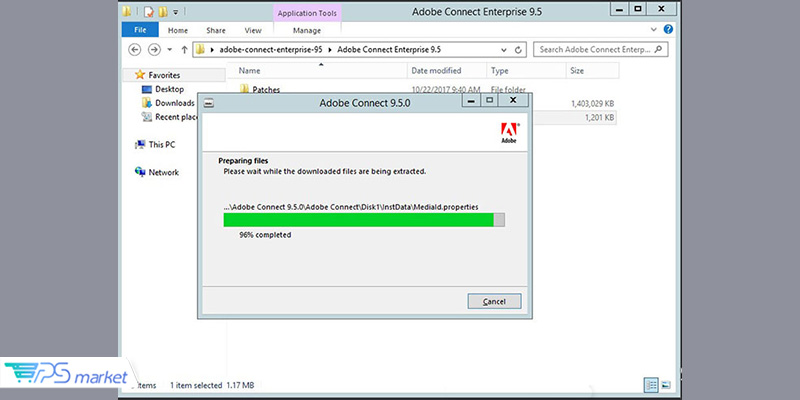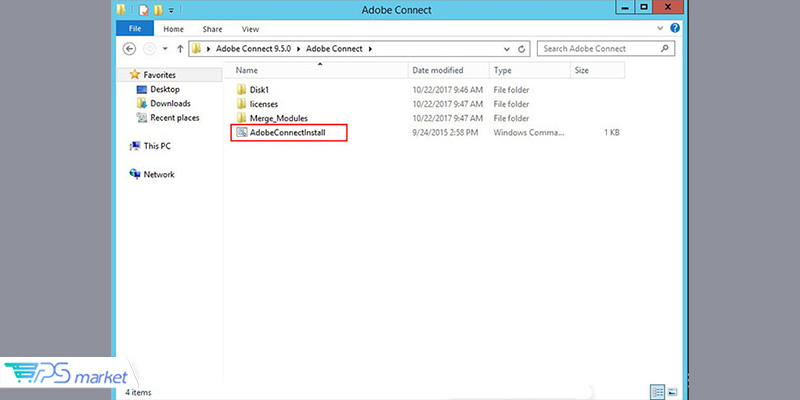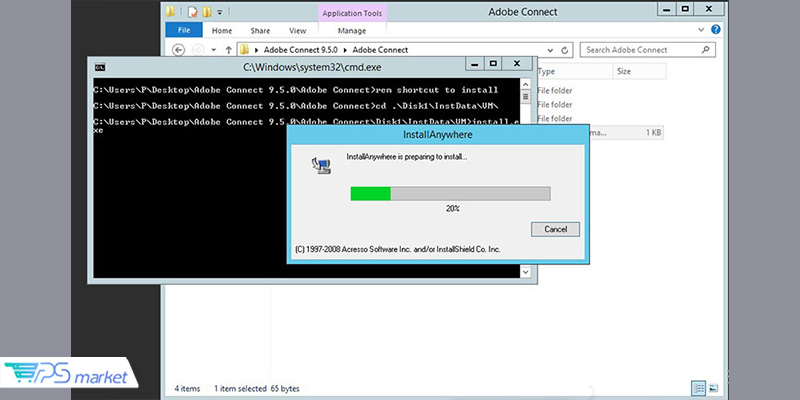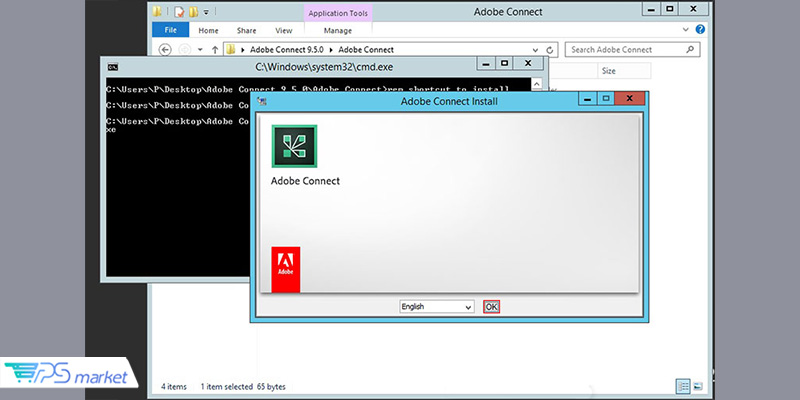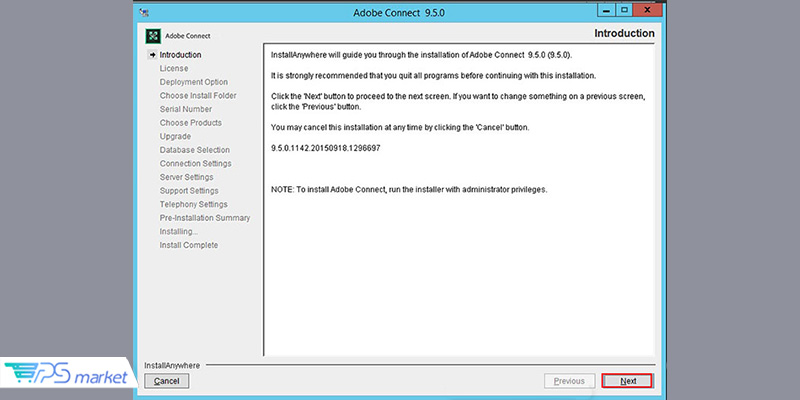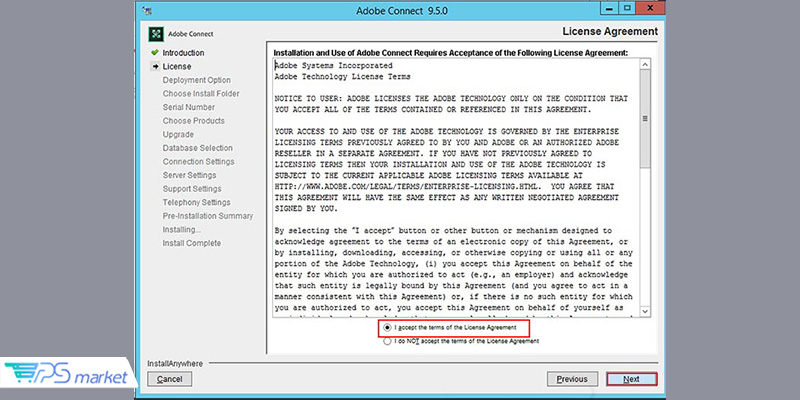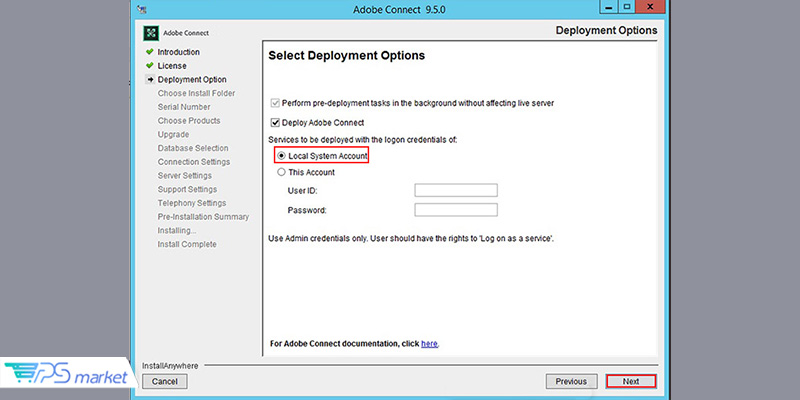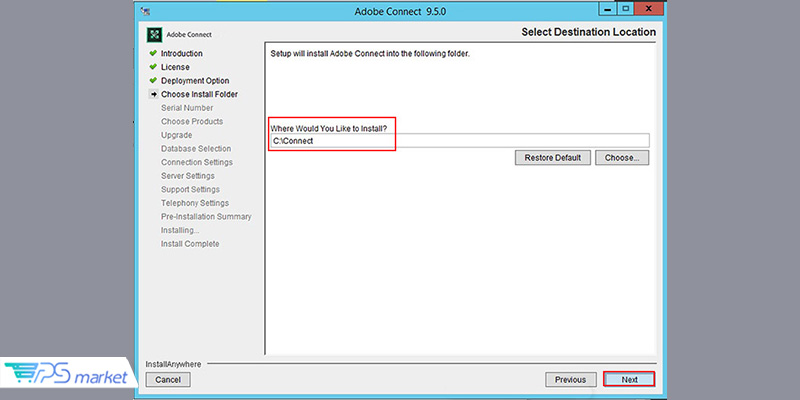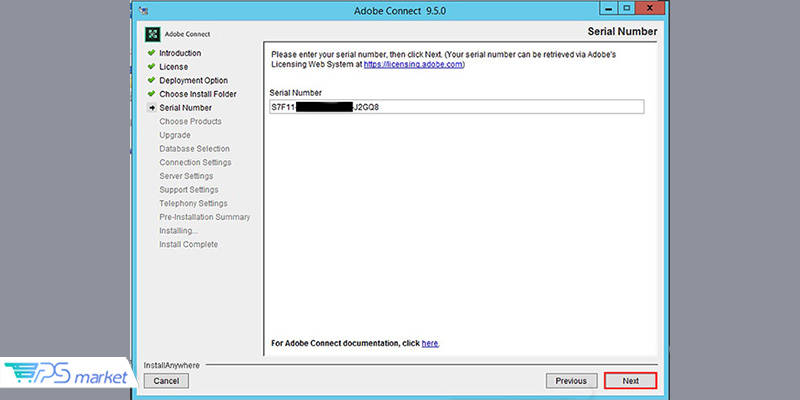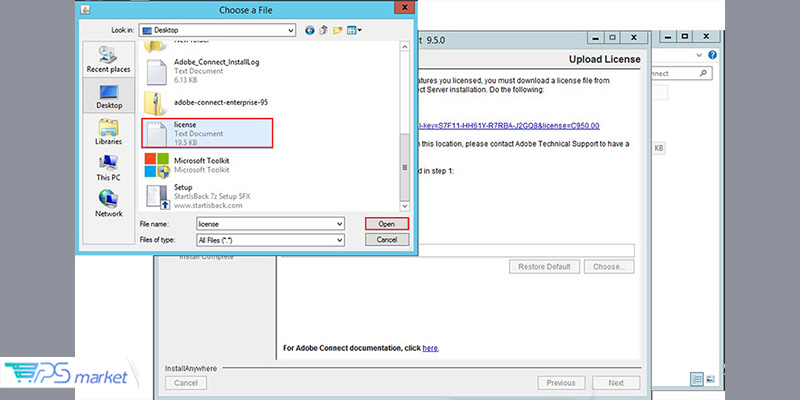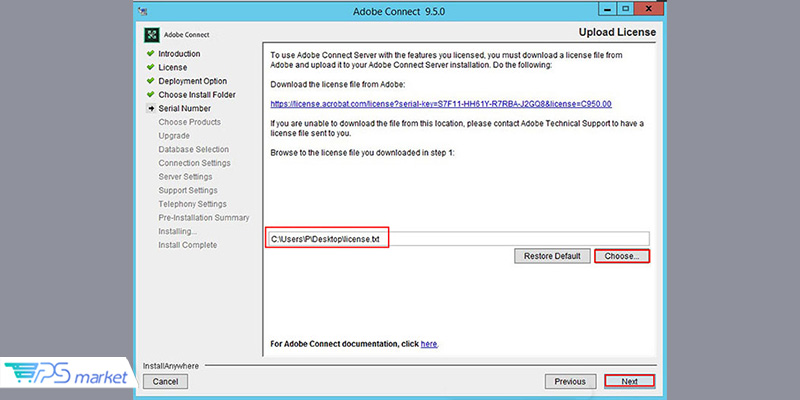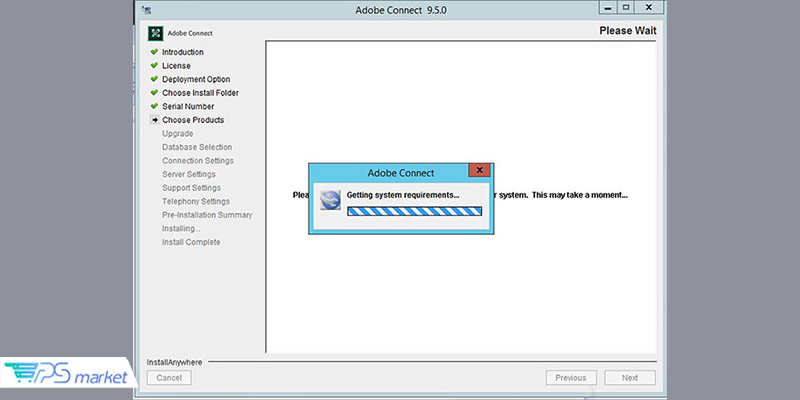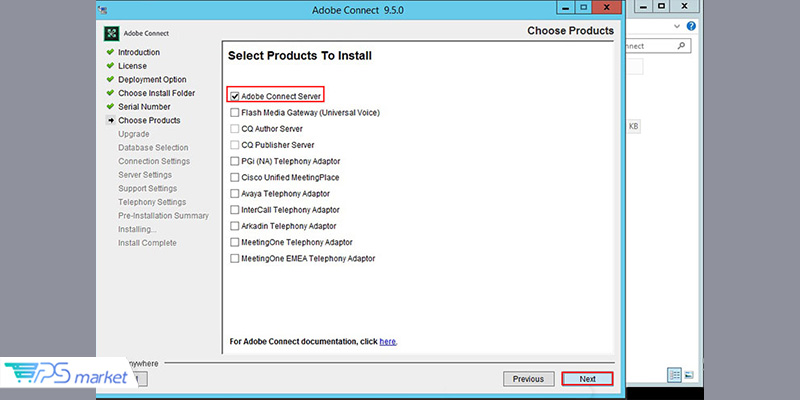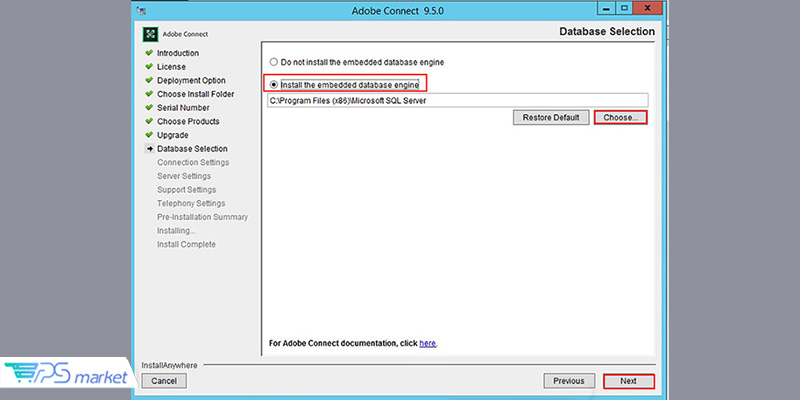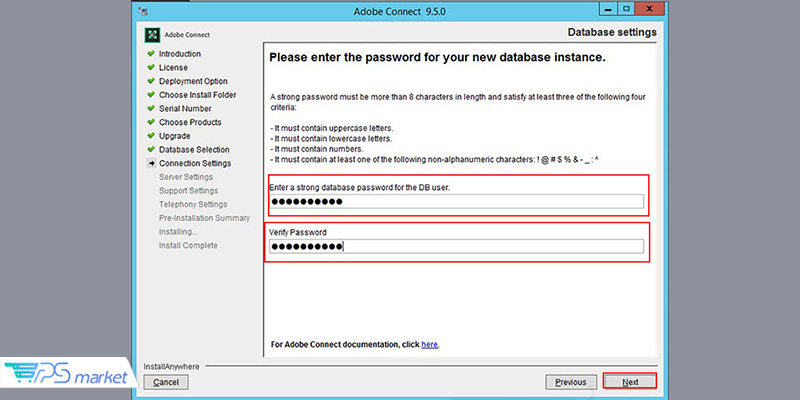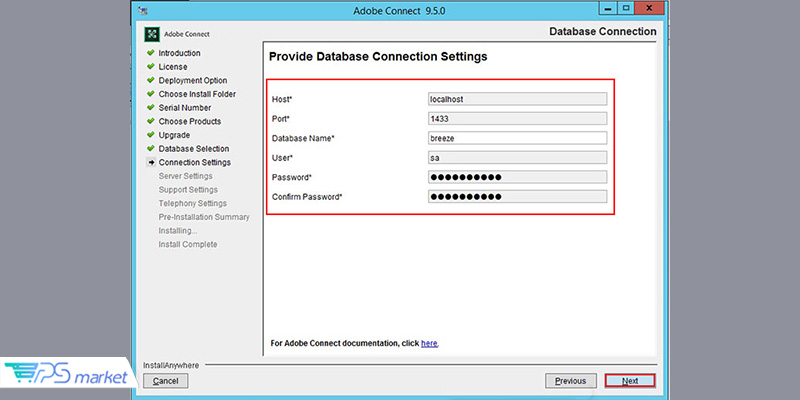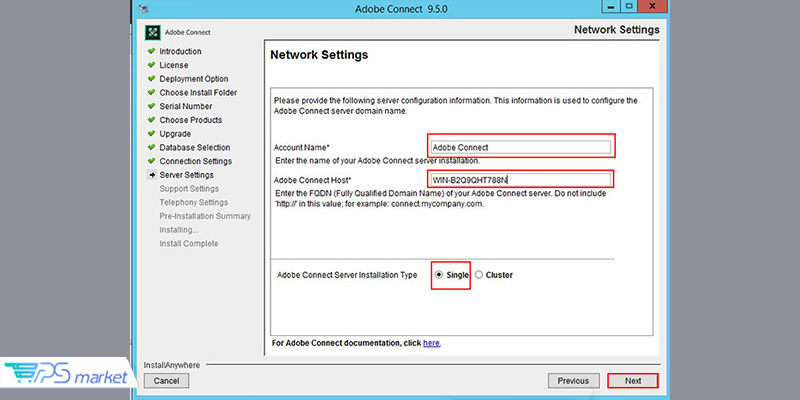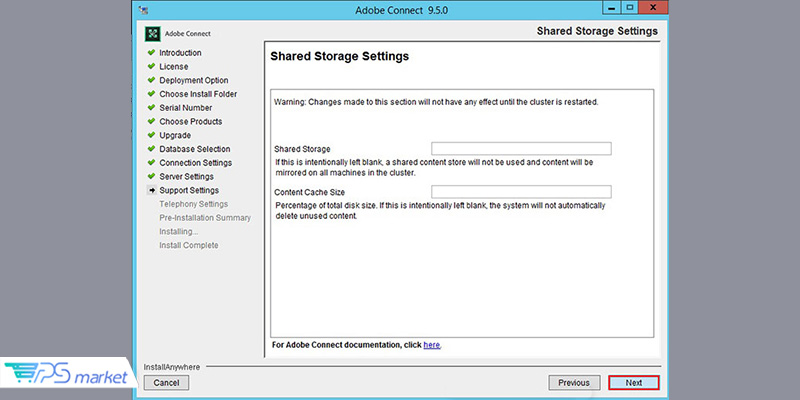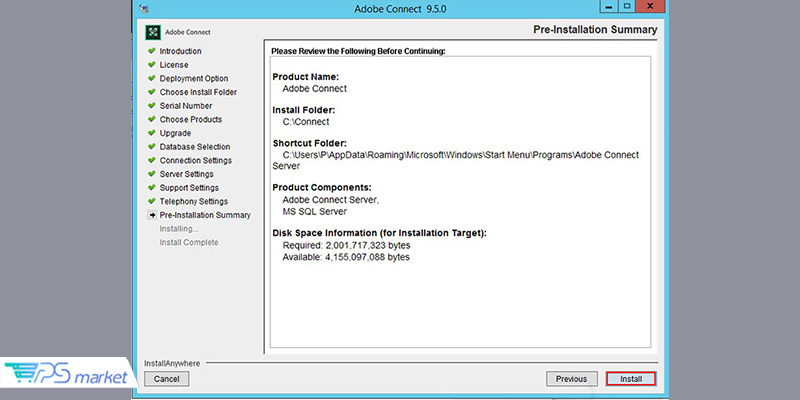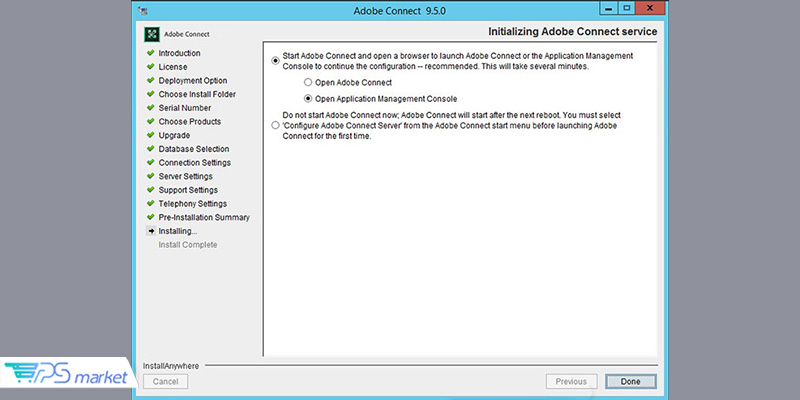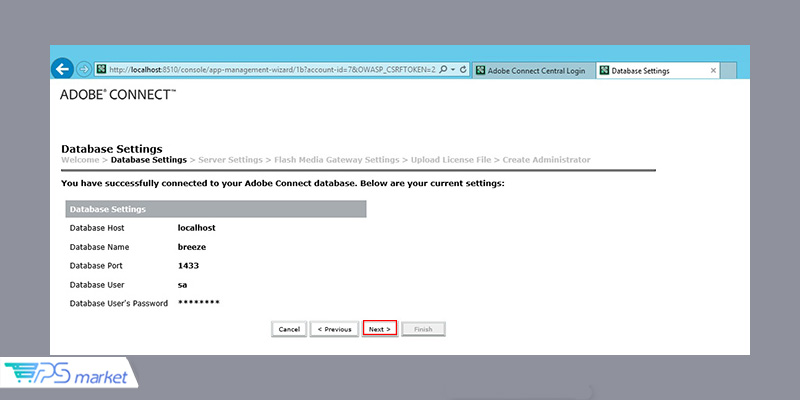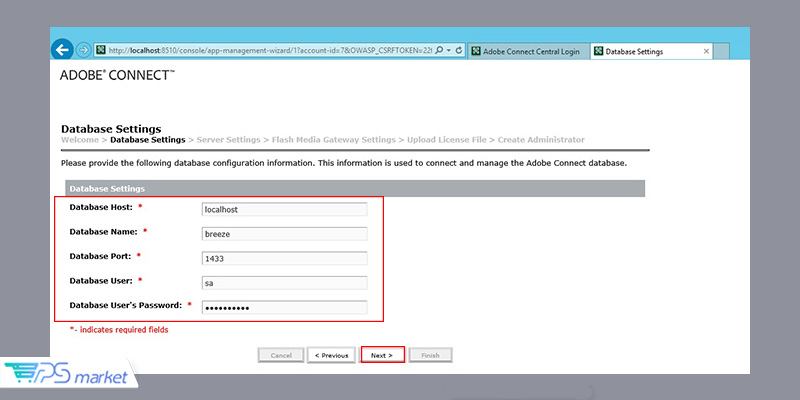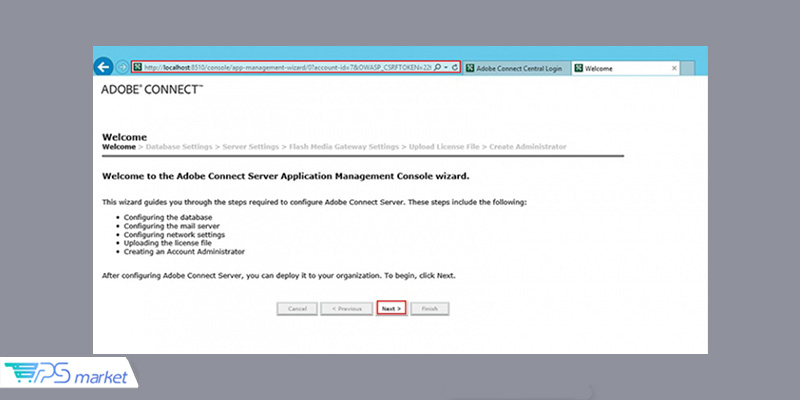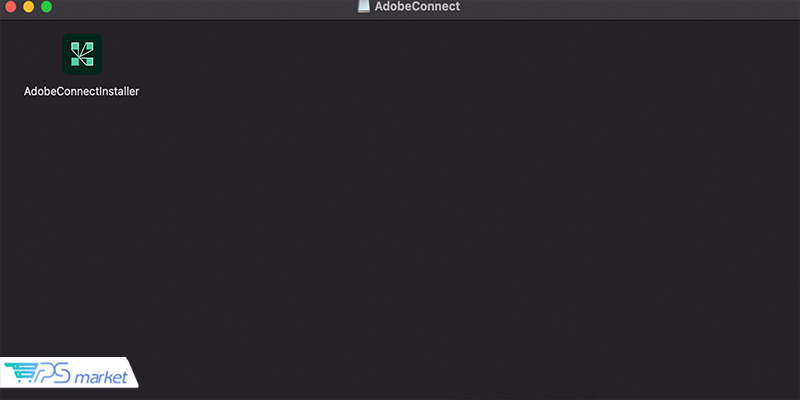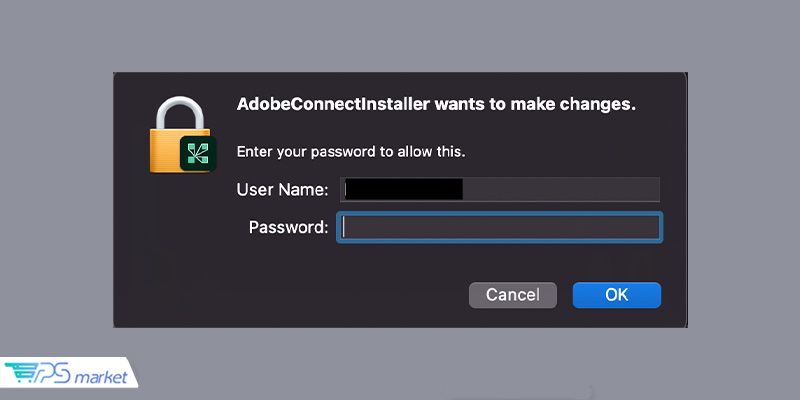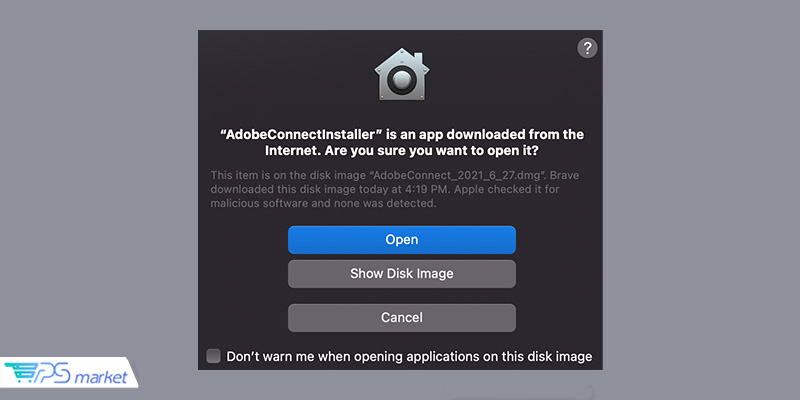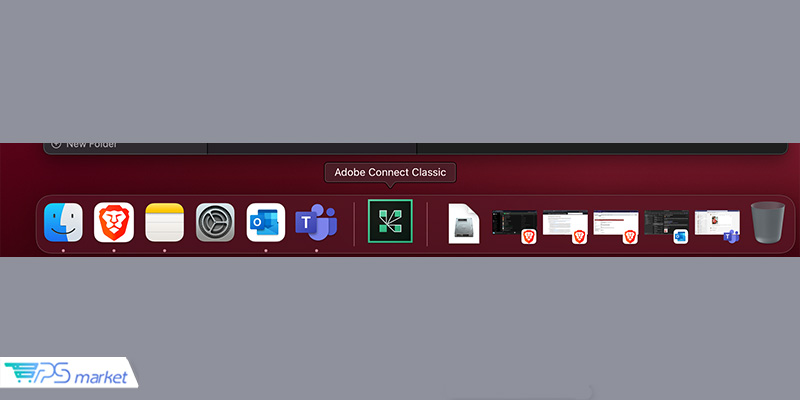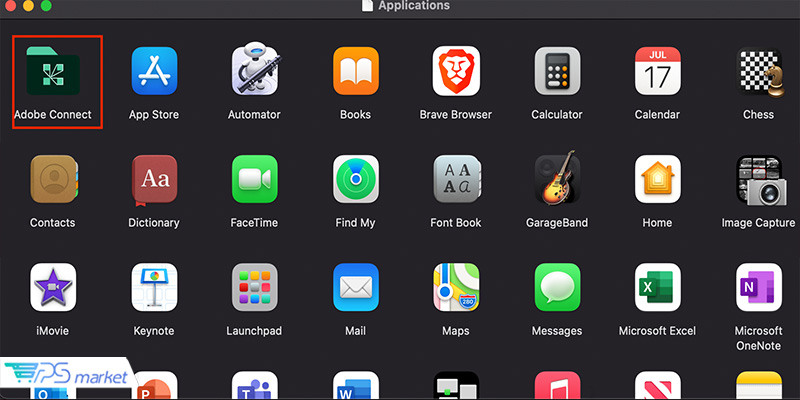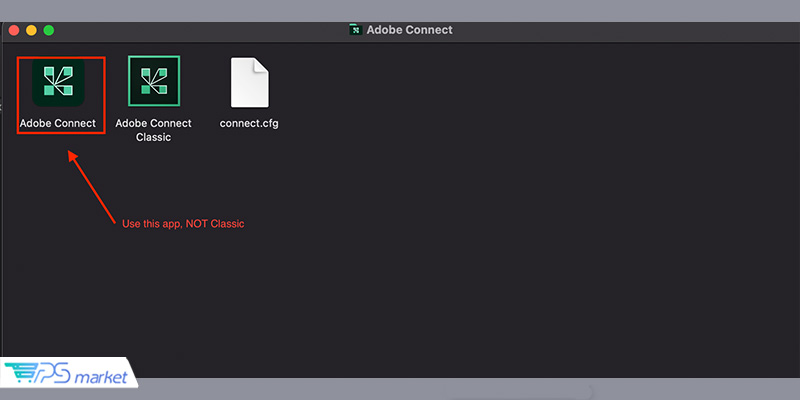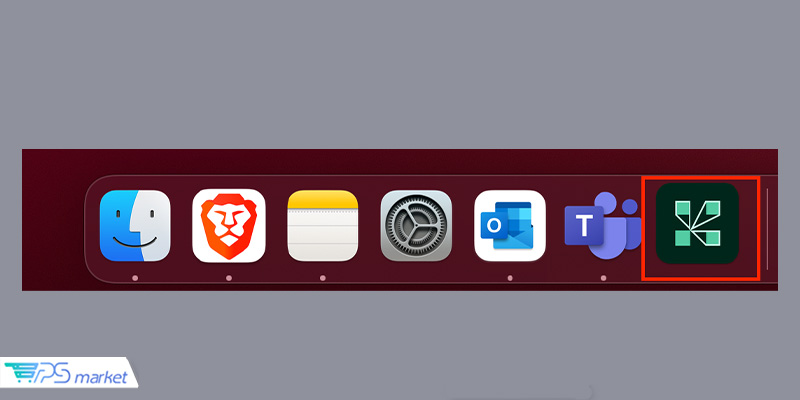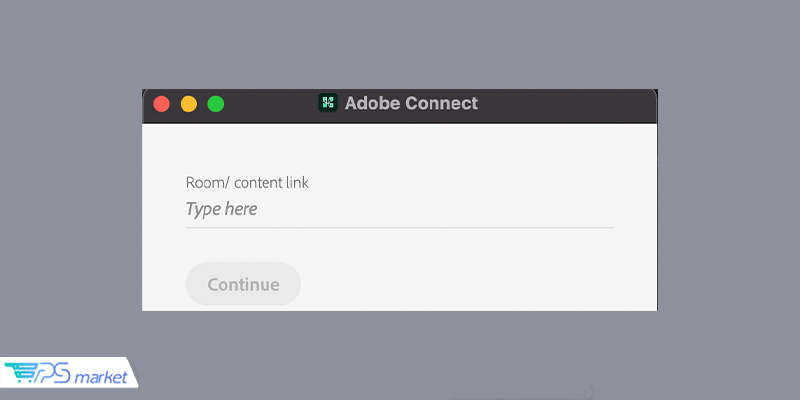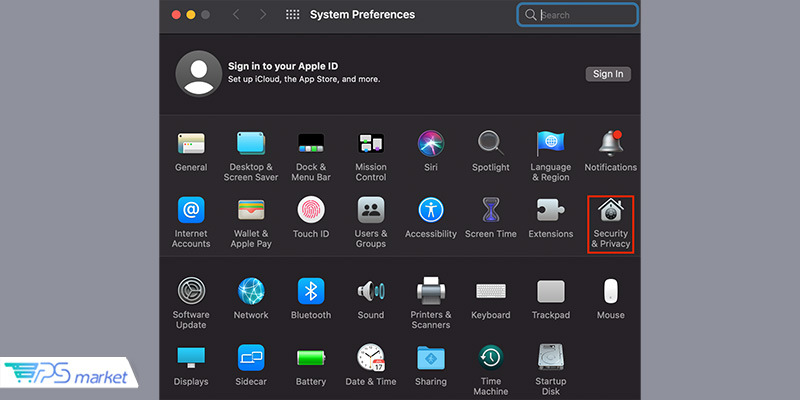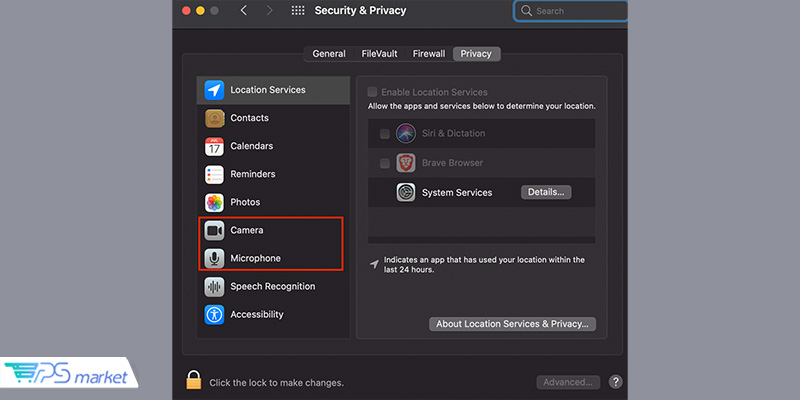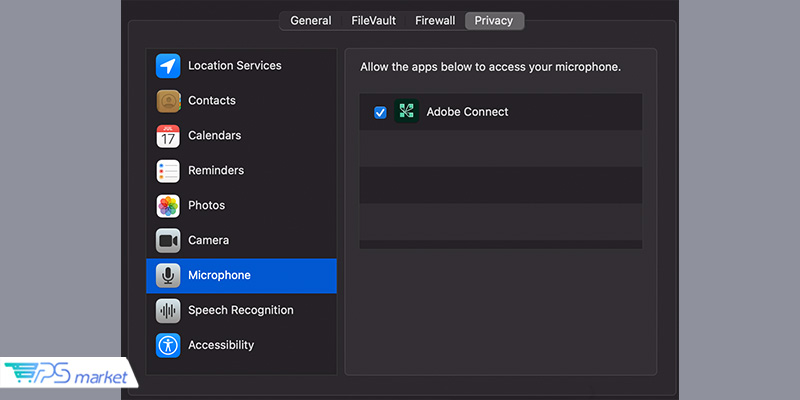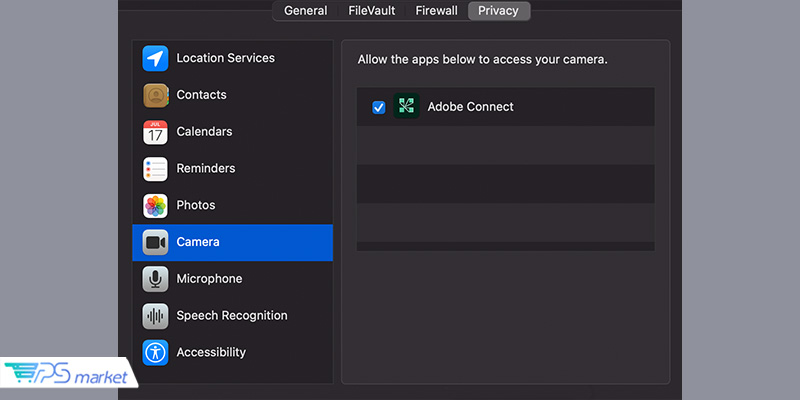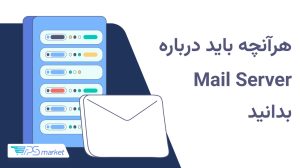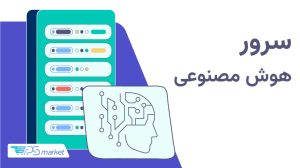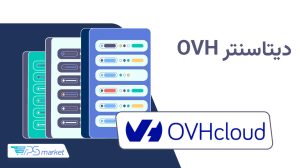Adobe Connect یک نرم افزار برای برگزاری کنفرانس آنلاین و کلاس درس مجازی است که میتواند برای جلسات آنلاین، وبینارها، آموزش الکترونیکی و همکاری مورد استفاده قرار بگیرد. کاربران با نصب نرم افزار ادوب کانکت میتوانند در هر مکانی با یکدیگر ارتباط برقرار کرده و همکاری کنند. برخی دیگر از قابلیتهایی که کاربران با نصب برنامه ادوب کانکت به دست میآورند، شامل طیف وسیعی از ویژگیها از جمله اشتراک گذاری صفحه نمایشگر، کنفرانس ویدیویی، اشتراک گذاری اسناد، استفاده از وایت برد مشترک، ایجاد اتاقهای مجزا (Breakout Rooms) و همینطور انجام نظرسنجی میشوند. در این مطلب، ما نحوه نصب نرم افزار Adobe Connect را به شما آموزش خواهیم داد.
ادوب کانکت میتواند با سرور مجازی کلاس آنلاین ادغام شود تا راهحلی کامل برای آموزش آنلاین و کلاسهای مجازی ارائه دهد. این یکپارچهسازی و ادغام، به دبیران و اساتید اجازه میدهد کلاسهای آنلاین خود را برگزار کنند. این در حالی است که سرور مجازی کلاس آنلاین نیز یک محیط مجازی امن، قابل اطمینان و انعطاف پذیر برای میزبانی از پلتفرم آموزش الکترونیکی فراهم میکند.
ویژگیها و قابلیتهای اصلی برنامه ادوب کانکت
Adobe Connect یک نرم افزار کنفرانس تحت وب است که برای جلسات مجازی، آموزش آنلاین و آموزش الکترونیکی طراحی شده است. این نرم افزار، ویژگیهای بسیار زیادی دارد که برقراری ارتباط با شرکت کنندگان در کنفرانسهای مجازی و دستیابی به اهداف خود را آسان میکند.
برخی از ویژگیهای اصلی که با نصب نرم افزار Adobe Connect میتوان به آنها دست پیدا کرد، عبارت هستند از کنفرانس ویدیویی و صوتی، ابزارهای همکاری، طرحبندیهای قابل تنظیم، ضبط و پخش، قابلیت نصب در گوشیهای موبایل، یکپارچهسازی LMS، اتاقهای مجزا و تجزیه و تحلیل و گزارشگیری.
با نصب نرم افزار Adobe Connect روی لپ تاپ میتوانید نشستها و جلسههای آموزشی را با فایلهای صوتی و تصویری باکیفیت، میزبانی کنید. شرکت کنندگانی که برنامه ادوب کانکت را نصب کرده باشند، میتوانند با استفاده از میکروفون و بلندگوهای رایانه خود یا از طریق کنفرانس تلفنی به جلسه آموزشی یا نشستی که در حال برگزاری است ملحق شده و در آن شرکت کنند.
با نصب برنامه ادوب کانکت میتوانید اتاق جلسه مجازی خود را سفارشیسازی کنید. همچنین، میتوانید انتخاب کنید که کدام المانها و عناصر این نرم افزار، روی صفحه نمایش داده شوند. بدین ترتیب، میتوانید یک تجربهی شخصی و منحصر به فرد برای شرکت کنندگان در نشست یا جلسه آموزشی خود به وجود بیاورید.
یکی دیگر از قابلیتهایی که با نصب نرم افزار Adobe Connect روی لپ تاپ به دست میآورید، ضبط جلسهها است تا آنها را ذخیره کرده و بعدا در هر زمانی که خواستید، پخش کنید. علاوه بر این، امکان نصب ادوبی کانکت روی گوشیهای موبایل نیز وجود دارد. این برنامه به خوبی از گوشیهای هوشمند و تبلتها پشتیبانی میکند و به شما اجازه میدهد تا با گوشی یا تبلت خود نیز در جلسهها شرکت کنید.
این برنامه قابلیت ادغام با سیستمهای مدیریت یادگیری نظیر تخته سفید (Whiteboard) و مودل (Moodle) هم دارد که میتواند برای دبیران و اساتید بسیار کاربردی باشد. این امر به شما اجازه میدهد از Adobe Connect به عنوان یک کلاس درس مجازی استفاده کنید و به راحتی دورهها و دانش آموزان خود را مدیریت کنید.
این نرمافزار همچنین از اتاقهای بریکآوت (Breakout) نیز پشتیبانی میکند که به شرکتکنندگان اجازه میدهد در گروههای کوچک با هم کار کنند. بدین ترتیب، اساتید میتوانند حضور، مشارکت و سایر معیارهای دانش آموزان را به خوبی تجزیه و تحلیل کنند.
به طور کلی، با نصب ادوبی کانکت میتوانید از یکی از قدرتمندترین نرم افزارهای برگزاری کنفرانسهای تحت وب استفاده کنید که طیف گستردهای از ویژگیهای مختلف برای جلسات مجازی، آموزش آنلاین و آموزش الکترونیکی را ارائه میدهد. چه میزبان یک جلسه کوچک یا یک جلسه آموزشی بزرگ باشید، نصب نرم افزار Adobe Connect روی گوشی، تبلت یا لپ تاپ میتواند به شما در برقراری ارتباط با شرکت کنندگان و دستیابی به اهدافتان کمک کند.
پیشنیازهای نصب ادوب کانکت
برای نصب ادوبی کانکت لازم است که یکسری پیشنیاز را فراهم کنید که در ادامه به آنها خواهیم پرداخت.
پیشنیازها و حداقل سیستم مورد نیاز برای نصب ادوب کانکت
قبل از نصب برنامه Adobe Connect باید مطمئن شوید که سیستم شما قادر به پشتیبانی و اجرای آن خواهد بود. سیستم مورد نیاز برای نصب ادوبی کانکت به شرح زیر است:
- سیستم عامل: ویندوز 7، 8، 8.1 یا 10 (32 بیتی یا 64 بیتی)، سیستم عامل macOS X نسخه 10.12 یا جدیدتر؛ یا یکی از توزیعهای لینوکس
- پردازنده: اینتل Core2 Duo CPU با فرکانس 2.XX گیگاهرتز یا معادل آن یا AMD CPU با فرکانس 2.XX گیگاهرتز یا معادل آن
- رم: 2 گیگابایت یا بیشتر
- فضای خالی مورد نیاز در هارد دیسک: 2 گیگابایت یا بیشتر
- اتصال به اینترنت: اتصال باند عریض (Broadband)
دانلود فایل نصبی ادوب کانکت
در این بخش، لینک دانلود برنامه ادوب کانکت برای سیستم عاملهای مختلف را قرار دادهایم.
آموزش نصب ادوب کانکت
اولین قدم برای نصب نرم افزار ادوب کانکت این است که فایل نصبی آن را از وب سایت Adobe دانلود کنید. برای انجام این کار میتوانید از لینکهای بالا استفاده کنید یا مراحل زیر را دنبال کنید:
1. مرورگر وب خود را باز کنید و به وب سایت Adobe Connect مراجعه کنید.
2. روی گزینه Download کلیک کنید.
3. نسخه مناسب ادوب کانکت را بر اساس سیستم عامل خود انتخاب کنید.
4. روی گزینه Download now کلیک کنید تا پروسه دانلود آغاز شود.
5. زمانی که دانلود فایل نصبی برنامه ادوب کانکت به اتمام رسید، فایل دانلود شده را در سیستم خود پیدا کرده و آن را نصب کنید.
در ادامه، آموزش نصب ادوب کانکت روی ویندوز و مک را به طور جداگانه در اختیار شما قرار میدهیم.
نصب ادوب کانکت روی ویندوز
پس از دانلود نرم افزار Adobe Connect از لینکهای بالا، آن را Extract کنید. سپس پوشه Adobe Connect را باز کرده و روی فایل Adobe Connect Install کلیک کنید تا مراحل نصب آغاز شود.
همچنین، میتوانید مانند تصویر زیر، روی فایل Adobe Connect Install راست کلیک کرده و گزینه Run as administrator را انتخاب کنید.
اکنون باید تصویر زیر را مشاهده کنید:
با مشاهده تصویر زیر، روی گزینه Ok کلیک کنید تا وارد صفحه اصلی نصب ادوب کانکت روی ویندوز شوید:
با مشاهده پنجره زیر، روی گزیه Next کلیک کنید.
در مرحله بعد، تیک گزینه I Agree the terms of the License Agreement را فعال کنید و روی گزینه Next کلیک کنید.
در این مرحله، از شما خواسته میشود که احراز هویت را به صورت Local انجام دهید یا از طریق Domain. در صورت تمایل به استفاده از اکانت Local باید گزینه Local System Account را فعال کنید. در غیر این صورت، میتوانید گزینه This Account را فعال کنید. در کادر بعد، میتوانید شناسه کاربری و رمزعبور خود را در باکسهای مشخص شده وارد کنید و روی گزینه Next کلیک کنید.
اکنون میتوانید مسیر نصب نرم افزار روی سیستم خود را انتخاب کنید که به صورت پیشفرض روی C:\Connect تنظیم شده است.
اکنون فایل Serial.txt را در پوشهی Extract شده اجرا میکنید و شماره سریالی که در آن وجود دارد را مطابق تصویر زیر وارد میکنید.
اکنون فایل لایسنس که در پوشه Extract شده وجود دارد را انتخاب میکنید و سپس روی گزینه Next کلیک میکنید.
در صفحهی انتخاب محصولاتی که میخواهید نصب کنید، فقط تیک گزینه Adobe Connect Server را فعال میکنید و روی گزینه Next کلیک میکنید.
اکنون باید تنظیمات پایگاه دادههای خود را انجام دهید تا نحوه و محل ذخیره اطلاعات مشخص شود. در صورتی که تمایل دارید پایگاه داده را روی یک سرور دیگر به صورت مستقل نصب کنید باید گزینه Do not the install the embedded database engine را انتخاب کنید. در صورت تمایل به نصب پایگاه داده روی همین سروری که ادوبی کانکت را روی آن نصب کردهاید، باید گزینه Install the embedded database engine را انتخاب کنید. پایگاه داده به صورت پیشفرض در درایو C ذخیره میشود. در صورتی که پایگاه داده قبلا نصب شده باشد، در این مرحله با پیام بهروزرسانی مواجه خواهید شد. در هر صورت برای رفتن به مرحله بعد، باید روی گزینه Next کلیک کنید.
اکنون رمزعبور پایگاه داده خود را وارد کرده و در کادر بعدی نیز آن را مجددا تکرار میکنید تا تایید شود.
اکنون باید تنظیمات اتصال پایگاه داده را انجام دهید و یک اسم برای Host انتخاب کنید که به صورت پیشفرض Localhost انتخاب شده است. Port و User و Password را نیز در کادرهای مشخص شده برای آنها وارد میکنید.
اکنون باید تنظیمات شبکه ادوبی کانکت را انجام دهید. نام حساب کاربری را Adobe Connect انتخاب کنید و برای Adobe Connect Host هم یک اسم انتخاب کنید. توجه داشته باشید که برای وارد کردن آن نیازی به استفاده از //:http ندارید. سپس گزینه Adobe Connect Server Installation Type را روی Single قرار میدهید و روی گزینه Next کلیک میکنید.
اکنون باید تنظیمات مربوط به ارتباط Mail Server با Adobe Connect را انجام دهید. Mail Server برای دریافت پیامها و هشدارهایی که ادوبی کانکت برای شما ارسال میکند کاربرد دارد. شما باید آدرس Mail Server و اطلاعات اکانت ساخته شده در Mail Server را در بخش System E-mail و Support E-mail وارد کنید. پس از آن، مشخصات اولیه نظیر نام، ایمیل و شماره تلفن خود را وارد کنید.
در صورتی که تمایل دارید برای ذخیره اطلاعات نرم افزار از یک سرور یا فضای ذخیره سازی دیگر استفاده کنید، میتوانید مطابق تصویر زیر عمل کنید. در این مرحله، با توجه به اینکه قصد داریم با همین سروری که Adobe Connect را روی آن نصب میکنیم تبادل اطلاعات داشته باشیم، کادرهای زیر را خالی میگذاریم.
اکنون میتوانید اطلاعات کاربر ارشد را در کادرهای مشخص شده، وارد کنید.
در صفحه بعد، تنظیمات انجام شده و اطلاعات کلی نمایش داده میشوند. میتوانید مطابق تصویر زیر روی گزینه Install کلیک کنید.
در این مرحله، باید نوع اجرای کنسول را مشخص کنید. گزینه Open Application Management Console را فعال کنید و روی گزینه Done کلیک کنید.
در این مرحله، نصب و راهاندازی نرم افزار ادوب کانکت با موفقیت انجام میشود.اکنون صفحه کنسول مدیریت به صورت خودکار اجرا خواهد شد. تنظیمات موجود را میتوانید مطابق تصاویر زیر انجام دهید.
نصب ادوب کانکت روی MacOS
پس از نصب نسخه MacOS نرم افزار ادوب کانکت از لینکهایی که در بخشهای قبل قرار داده بودیم، وارد پوشه پیشفرض دانلودهای سیستم خود شوید و روی فایل نصبی دو بار کلیک کنید تا فرایند نصب آغاز شود.
سیستم شما ممکن است برای نصب اجازه و رمزعبور درخواست کند. لطفا اجازه را صادر و رمزعبور خود را نیز وارد کنید.
اکنون نرم افزار Adobe Connect نصب را آغاز خواهد کرد. پس از اتمام پروسه نصب آیکون، Adobe Connect Classic به طور خودکار به نوار برنامههای سیستم شما اضافه میشود.
برای استفاده صحیح از Adobe Connect، باید برنامه کلاسیک را حذف کرده و برنامه فعلی (جدیدتر) را اضافه کنید. ابتدا برنامه Adobe Connect Classic را به نماد سطل زباله بکشید.
پوشه Adobe Connect را در پوشه Applications خود پیدا کنید و آن را باز کنید.
در این بخش برنامه Adobe Connect و Adobe Connect Classic را خواهید دید. برنامه Adobe Connect را به دسکتاپ و نسخه کلاسیک را به سطل زباله بکشید.
از نوار برنامههای خود، دو بار روی برنامه Adobe Connect کلیک کنید. ممکن است چند ثانیه طول بکشد تا برنامه باز شود.
وقتی برای اولین بار Adobe Connect را باز میکنید، یک صفحه خالی با مکانی برای قرار دادن پیوند نشان داده می شود. لینک جلسه خود را در این بخش قرار دهید.
اکنون شما به صفحه ورود به سیستم Adobe Connect هدایت خواهید شد. لطفا ایمیل و رمزعبور خود را در قسمتهای مشخص شده وارد کنید. سپس به اتاق جلسه هدایت خواهید شد.
برای ورود به اتاقهای مختلف، ممکن است لازم باشد پیوند را در برنامه Adobe Connect کپی و جایگذاری کنید. بعد از اینکه برای اولین بار وارد سیستم شدید، Adobe لیستی از اتاقهای اخیر شما را نمایش میدهد و نشان میدهد که وارد سیستم شدهاید.
اکنون باید اجازه دسترسی به دوربین و میکروفون را برای نرم افزار Adobe Connect صادر کنید. برای استفاده صحیح از میکروفون و دوربین خود در Adobe Connect، باید از تنظیمات حریم خصوصی خود، به Adobe اجازه دهید که به آنها دسترسی داشته باشد. برای این منظور، وارد بخش System Preferences شوید و گزینه Security & Privacy را پیدا کنید.
در بخش Security & Privacy وارد قسمت Privacy شوید و به دنبال گزینههای Camera و Microphone بگردید که در تصویر زیر مشخص شدهاند.
مطمئن شوید که Adobe Connect به دوربین و میکروفون دسترسی دارد.
استفاده از Adobe Connect با سرور مجازی
ادوب کانکت، توانایی ادغام شدن با سرور مجازی کلاس آنلاین (Classroom VPS) دارد تا راهحل کاملی برای آموزش آنلاین و کلاسهای درس مجازی ارائه دهد. بدین معنی که میتوانید در سرور مجازی که برای برگزاری کلاس خریداری کردهاید، از ادوب کانکت استفاده کنید.
ادغام ادوب کانکت با سرور مجازی کلاس آنلاین به معلمان اجازه میدهد تا از طریق این نرم افزار، کلاسهای آنلاین و وبینارها را برگزار کنند. این در حالی است که سرور مجازی کلاس آنلاین، یک محیط مجازی برای میزبانی از پلتفرم آموزش الکترونیکی فراهم میکند.
فرآیند یکپارچه سازی شامل مراحل زیر است:
- نسبت به خرید VPS مناسب اقدام کنید: برای ادغام Adobe Connect با سرور مجازی کلاس آنلاین، باید نسبت به خرید VPS کلاس آنلاین اقدام کنید. برای این منظور، میتوانید به وبسایت ویپیاس مارکت مراجعه کنید که امکان خرید سرور مجازی ایران را نیز برای مشتریان فراهم کرده است. شما میتوانید برای خرید پلن مناسب با بودجه خود، اقدام نمایید.
- نصب Adobe Connect: پس از خرید VPS، میتوانید نرم افزار Adobe Connect را روی سرور مجازی خود نصب کنید. برای انجام این کار، میتوانید دستورالعملهای ارائه شده در بخش قبلی این مقاله را برای نصب ادوبی کانکت دنبال کنید.
- پیکربندی Adobe Connect: پس از نصب برنامه Adobe Connect باید آن را برای کار با سرور مجازی کلاس آنلاین پیکربندی کنید. میتوانید این کار را با دنبال کردن دستورالعملهای ارائه شده توسط ارائه دهنده سرور مجازی کلاس آنلاین انجام دهید. کارشناسان ویپیاس مارکت آماده هستند که شما را در فرآیند پیکربندی تنظیمات سرور، ایجاد حسابهای کاربری، تنظیم مجوزها و هر زمینه دیگری که لازم دارید، به طور کامل راهنمایی کنند.
- کلاسهای آنلاین خود را برگزار کنید: هنگامی که پلتفرم آموزش الکترونیکی شما آماده شد، میتوانید با استفاده از Adobe Connect میزبانی کلاسهای آنلاین خود را آغاز کرده و آنها را برگزار کنید. با استفاده از این پلتفرم میتوانید کلاسها را برنامهریزی کنید، دانشآموزان را به کلاس خود دعوت کنید و وبینارهای خود را برگزار نمایید. سرورهای مجازی کلاس آنلاینی که توسط ویپیاس مارکت ارائه میشوند یک محیط امن و قابل اعتماد برای میزبانی کلاسهای آنلاین شما فراهم میکنند و تضمین میکنند که دانش آموزان شما یک تجربه یادگیری یکپارچه به دست میآورند.
مزایای استفاده از سرور مجازی کلاس آنلاین به همراه Adobe Connect
ادغام سرور مجازی کلاس آنلاین با ادوب کانکت، مزایای متعددی را برای آموزش آنلاین و کلاسهای درس مجازی ارائه میدهد. برخی از این مزایا عبارت هستند از:
- مقیاس پذیری: سرور مجازی کلاس آنلاین، یک پلتفرم مقیاس پذیر ارائه میدهد که قادر است تعداد قابل توجه و فزایندهای از دانش آموزان و دانشجویان را در خودش جای دهد. این امکان به راحتی برای شما وجود دارد تا منابع خود را بر اساس نیاز خود افزایش یا کاهش دهید.
- امنیت: استفاده از سرور مجازی کلاس آنلاین به همراه ادوب کانکت، باعث میشود که یک محیط کاملا امن برای میزبانی از پلتفرم آموزش الکترونیکی و کلاسهای آنلاین خود در اختیار داشته باشید. این امر تضمین میکند که دادهها و حریم خصوصی شما به طور کامل محافظت خواهند شد.
- قابل اطمینان بودن: مزیت دیگری که ادغام سرور مجازی کلاس آنلاین با Adobe Connect به همراه دارد، این است که یک پلتفرم کاملا قابل اعتماد را به وجود میآورد که تضمین میکند پلتفرم آموزش الکترونیکی و کلاسهای آنلاین شما همیشه قابل دسترس خواهند بود. این یعنی دانش آموزان و دانشجویان شما دسترسی بدون وقفه به این پلتفرم خواهند داشت.
- انعطاف پذیری: سرور مجازی کلاس آنلاین، یک پلتفرم منعطف را در اختیار شما قرار میدهد که به شما اجازه میدهد تغییرات و شخصیسازیهای زیادی در پلتفرم آموزش الکترونیکی خود ایجاد کنید و همچنین، بر اساس نیازهای خود، ویژگیهای جدیدی به آن اضافه کرده و از آنها استفاده کنید.
جمع بندی
ادغام سرور مجازی کلاس آنلاین با Adobe Connect راهحل کاملی برای آموزش آنلاین و کلاسهای مجازی ارائه میدهد. این امر، به دبیران و اساتید اجازه میدهد تا با نصب نرم افزار ادوب کانکت و استفاده از آن، کلاسهای آنلاین را میزبانی کنند. این در حالی است که سرور مجازی کلاس آنلاین، یک محیط مجازی برای میزبانی از پلتفرم آموزش الکترونیکی فراهم میکند.
این ادغام، مزایای چشمگیری را به همراه دارد که از این دست میتوان به مقیاس پذیری، امنیت، قابل اطمینان بودن و انعطاف پذیری اشاره کرد. اگر به دنبال برگزاری کلاسهای آنلاین و یا وبینار هستید، نصب برنامه ادوب کانکت و ادغام آن با سرور مجازی کلاس آنلاین را به طور جدی در نظر بگیرید تا کلاسهای خود را با بالاترین کیفیت صدا و تصویر ممکن، برگزار نمایید.
سوالات متداول
ادوب کانکت چیست؟
Adobe Connect یک نرم افزار کنفرانس تحت وب است که برای برگزاری جلسات مجازی، آموزش آنلاین و آموزش الکترونیکی طراحی شده است.
مهمترین ویژگیهای ادوب کانکت چیست؟
ویژگیهای اصلی Adobe Connect عبارت هستند از امکان برگزاری کنفرانس ویدیویی و صوتی، ابزارهای همکاری، طرحبندیهای قابل تنظیم، ضبط و پخش، قابلیت نصب در لپ تاپ و گوشی و تبلت، یکپارچهسازی LMS، اتاقهای breakout، و امکان تجزیه و تحلیل و ارائه گزارش.
چگونه از ادوب کانکت استفاده کنم؟
برای استفاده از ادوب کانکت (Adobe Connect) ابتدا باید این نرم افزار را روی گوشی، تبلت یا لپ تاپ خود نصب کنید، یک حساب کاربری در آن برای خود ایجاد کنید و وارد حساب کاربری خود شوید. پس از آن، در این برنامه میتوانید اتاقهای جلسه مجازی ایجاد کنید، شرکتکنندگانِ آنها را دعوت کنید و میزبانی از نشستها و جلسات آموزشی را شروع کنید.
آیا ادوب کانکت رایگان است؟
خیر، Adobe Connect یک نرم افزار رایگان نیست و بر اساس تعداد کاربران و ویژگیهای مورد نیاز، طرحهای مختلفی با قیمتهای متفاوت به کاربران ارائه میدهد.
ادوب کانکت چه ابزارهایی برای آنالیز و گزارشگیری ارائه میکند؟
Adobe Connect قابلیتهای تجزیه و تحلیل و گزارشگیری را برای بررسی و آنالیز میزان حضور، مشارکت و سایر معیارها فراهم میکند. از این اطلاعات میتوان برای بهبود کیفیت نشستها و جلسات آموزشی آتی استفاده کرد.
آیا میتوانم ادوب کانکت را روی گوشی نصب کنم؟
بله، Adobe Connect از گوشیهای موبایل نیز پشتیبانی میکند. بنابراین، شما با استفاده از گوشی یا تبلت خود نیز میتوانید در نشستها و جلسات آموزشی شرکت کنید که در کنار قابلیت نصب Adobe Connect روی لپ تاپ میتواند به شما کمک کند تا روی هر پلتفرمی که مد نظر دارید، از آن استفاده کنید.